Pitanje
Problem: Kako popraviti "Nedostaju unosi registra Windows socketa potrebni za mrežno povezivanje"?
Zdravo. Naišao sam na poruku o pogrešci "Nedostaju unosi registra Windows socketa potrebni za mrežno povezivanje" na svom uređaju sa sustavom Windows 10. Ne mogu se ispravno povezati s internetom zbog ovog problema. Je li to povezano s registrom? Bojim se promijeniti stvari tamo i oštetiti bilo što drugo. Mogu li ja nešto učiniti?
Riješen odgovor
Čini se da je pogreška "Nedostaju unosi registra Windows socketa potrebni za mrežno povezivanje" jedan od mnogih problema Windows Update jer korisnici[1] počeli se žaliti na poruku koja se pojavljuje nakon nadogradnje Windows 10 uređaja.[2] Windows sockets je programsko sučelje koje upravlja dolaznim i odlaznim mrežnim zahtjevima na uređajima koji pokreću operacijski sustav Windows.
Windows utičnice,[3] također poznat kao Winsock stvara pogrešku "Nedostaju unosi registra Windows utičnica potrebni za mrežno povezivanje" kada se potrebni unosi registra pokvare ili nedostaju. Ako Winsock ne obrađuje zahtjeve, internetska veza neće raditi u potpunosti. Korisnici su mislili da bi neka ažuriranja sustava Windows 10 mogla riješiti probleme s mrežom, no oni se javljaju do danas.
Iako problemi s rješavanjem problema mogu ukazivati na "unosi u registru Windows socketa potrebni za mrežno povezivanje nedostaju", nema šanse da bi Windows program za rješavanje problema automatski mogao riješiti ove probleme umjesto vas. Međutim, možete odrediti što izaziva problem i pokušati otići odatle.
Moguće je da na računalu nedostaje jedan ili više mrežnih protokola, pa se pojavljuje ovaj problem. Također, razlog za "Nedostaju unosi registra Windows socketa potrebni za mrežno povezivanje" mogu biti gore spomenuti ključevi registra. Budući da se pogreška može pojaviti tek nakon ažuriranja Windows OS-a, možete pokušati ponovno nadograditi i popraviti pogrešku. Također, imamo punu količinu metoda za vas. 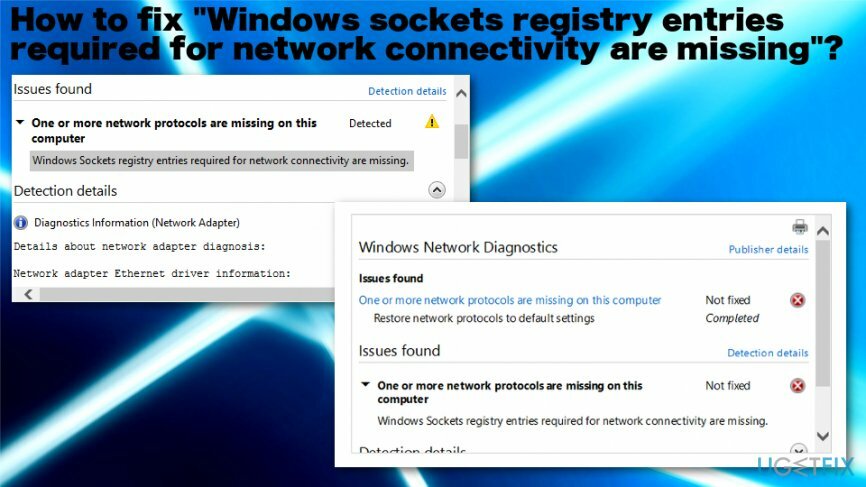
Kako popraviti "Nedostaju unosi registra Windows socketa potrebni za mrežno povezivanje"
Za popravak oštećenog sustava morate kupiti licenciranu verziju Reimage Reimage.
Dobre vijesti za one koji žele popraviti "Unose u registru Windows utičnica potrebnih za mrežu povezivost nedostaje” pogreška je da ovo nije bitan problem koji se ne može popraviti naposljetku. Možda ćete morati popraviti oštećene unose i modificirati različite dijelove da biste riješili problem. Možete automatski riješiti takve probleme s oštećenjem datoteka ReimageMac perilica za rublje X9 koji uspijeva pronaći i popraviti razne datoteke sustava Windows. Možda će vam trebati neke ozbiljne sesije za rješavanje problema i izmjena različitih stvari, ali svakako prođite kroz prijedloge u nastavku i isprobajte barem nekoliko metoda prije nego odustanete.
Pokrenite alat za rješavanje problema mrežne dijagnostike
Za popravak oštećenog sustava morate kupiti licenciranu verziju Reimage Reimage.
- U traci sustava desnom tipkom miša kliknite ikonu mrežne veze.
- Odaberite Rješavanje problema i slijedite upute.
Poništite utičnice sustava Windows kako biste popravili pogrešku "Nedostaju unosi registra Windows socketa potrebni za mrežno povezivanje"
Za popravak oštećenog sustava morate kupiti licenciranu verziju Reimage Reimage.
- Otvorena Naredbeni redak s administratorskim pravima
- Zatim u tip prozora
- netsh winsock reset
netsh int ip reset
ipconfig /release
ipconfig /obnovi
ipconfig /flushdns - i pritisnite Unesi za pokretanje svake od naredbi.
Uklonite i ponovno instalirajte TCP/IP protokol
Za popravak oštećenog sustava morate kupiti licenciranu verziju Reimage Reimage.
- Klik Gumb Start i tip Trčanje otvoriti prozor.
- Upišite regedit snd pritisnite Unesi.
- Pronađite ključ HKEY_LOCAL_MACHINE\\System\\CurrentControlSet\\Services i kliknite desnom tipkom miša, izbrisati Cijela Winsock ključ i Winsock2.
- Prijavite se kao administrator i pronađite Centar za mrežu i dijeljenje u upravljačkoj ploči.
- Desni klik Povezivanje lokalnog područja i kliknite Svojstva.
- Klik Instalirati u dijaloškom okviru "Ova komponenta koristi sljedeće stavke".
- Klik protokol i Dodati.
- Klik Imajte disk.
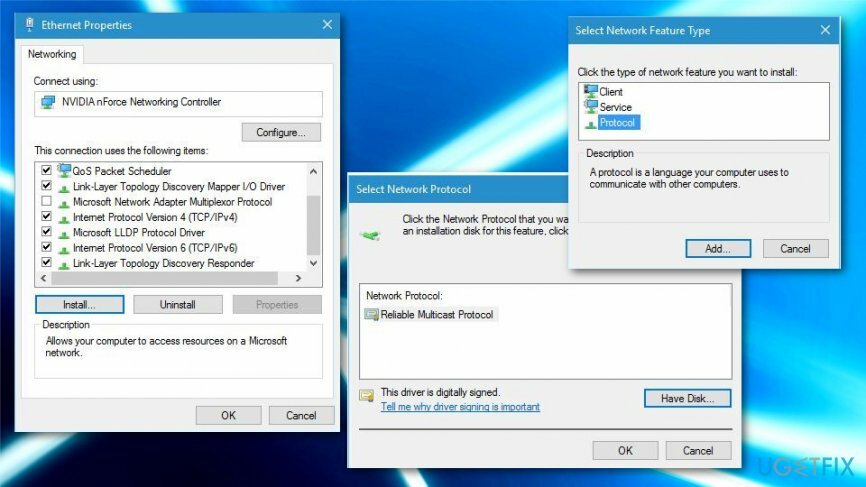
- U okvir Kopiraj Manufacture datoteke iz upišite C:\\windows\\inf, a zatim kliknite U redu.
- Kliknite Internet Protocol (TCP/IP), a zatim OK.
- Ponovno podizanje sustava tvoje računalo.
Ažurirajte upravljačke programe adaptera kako biste popravili "Nedostaju unosi registra Windows socketa potrebni za mrežno povezivanje"
Za popravak oštećenog sustava morate kupiti licenciranu verziju Reimage Reimage.
- Otvorena Upravitelj uređaja.
- Pomaknite se do Mrežni adapteri i proširite izbornik.
- Prvi ethernet adapter je onaj koji treba ponovno instalirati.
- Kliknite desnom tipkom miša i odaberite Svojstva.
- Zatim Deinstaliraj i potvrditi.
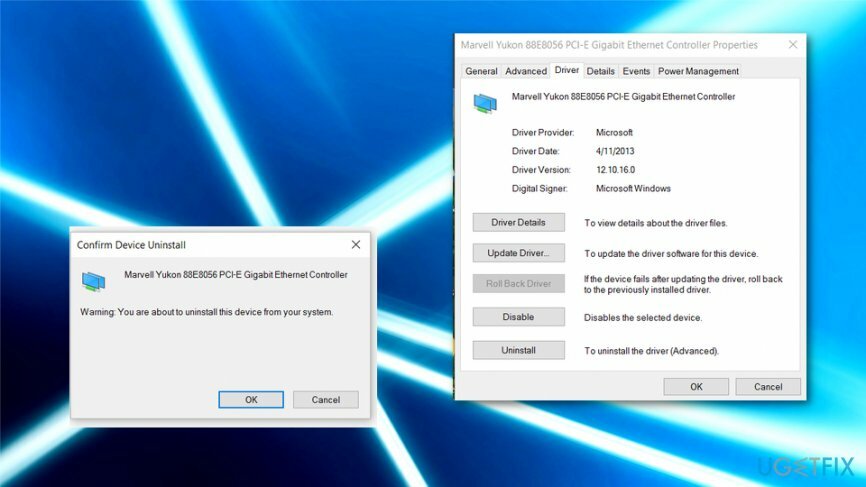
- Ponovno podizanje sustava sustav zatim i pokušajte se povezati.
Onemogući proxy
Za popravak oštećenog sustava morate kupiti licenciranu verziju Reimage Reimage.
- Ići Internet opcije i idite na Kartica Veze.
- Klik LAN postavke tamo i provjerite odjeljak Proxy poslužitelj.
- Čini žaljenje Koristite proxy poslužitelj za svoj LAN nije provjereno.
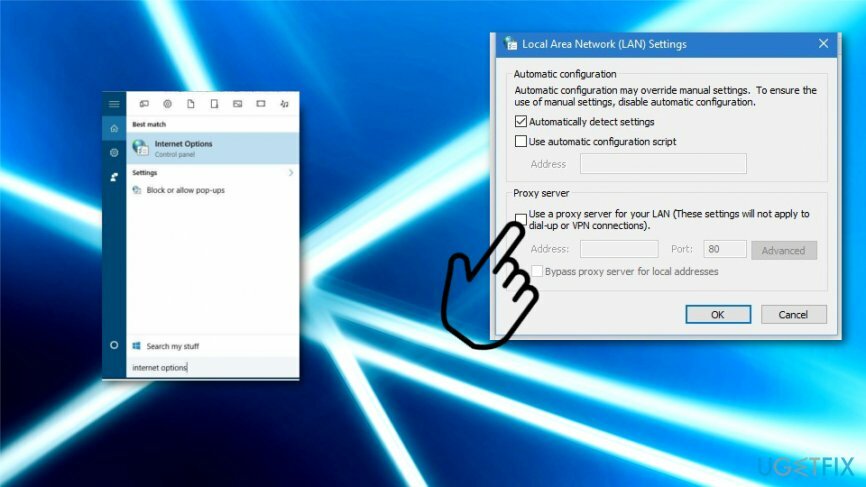
- u redu spremiti.
Automatski popravite svoje greške
Tim ugetfix.com pokušava dati sve od sebe kako bi pomogao korisnicima da pronađu najbolja rješenja za uklanjanje svojih pogrešaka. Ako se ne želite boriti s tehnikama ručnih popravaka, upotrijebite automatski softver. Svi preporučeni proizvodi testirani su i odobreni od strane naših stručnjaka. Alati koje možete koristiti za ispravljanje pogreške navedeni su u nastavku:
Ponuda
Učini to sada!
Preuzmite popravakSreća
Jamčiti
Učini to sada!
Preuzmite popravakSreća
Jamčiti
Ako niste uspjeli ispraviti pogrešku pomoću Reimagea, obratite se našem timu za podršku za pomoć. Molimo vas da nam kažete sve detalje za koje mislite da bismo trebali znati o vašem problemu.
Ovaj patentirani proces popravka koristi bazu podataka od 25 milijuna komponenti koje mogu zamijeniti bilo koju oštećenu ili nedostajuću datoteku na računalu korisnika.
Za popravak oštećenog sustava morate kupiti licenciranu verziju Reimage alat za uklanjanje zlonamjernog softvera.

VPN je ključan kada je u pitanju privatnost korisnika. Mrežne alate za praćenje kao što su kolačići ne mogu koristiti samo platforme društvenih medija i druge web stranice, već i vaš davatelj internetskih usluga i vlada. Čak i ako primijenite najsigurnije postavke putem web-preglednika, još uvijek možete biti praćeni putem aplikacija koje su povezane s internetom. Osim toga, preglednici usmjereni na privatnost kao što je Tor nisu optimalan izbor zbog smanjene brzine veze. Najbolje rješenje za vašu konačnu privatnost je Privatni pristup internetu – budite anonimni i sigurni na mreži.
Softver za oporavak podataka jedna je od opcija koja bi vam mogla pomoći oporaviti svoje datoteke. Nakon što izbrišete datoteku, ona ne nestaje u zraku – ostaje na vašem sustavu sve dok se na njoj ne upišu novi podaci. Data Recovery Pro je softver za oporavak koji traži radne kopije izbrisanih datoteka na vašem tvrdom disku. Korištenjem alata možete spriječiti gubitak vrijednih dokumenata, školskih radova, osobnih slika i drugih važnih datoteka.